見積の作成・確認
tance mallでサービス申込みを受け付ける為、店舗事業者様向けにサービスの見積を準備する必要があります。
店舗事業者様は、サービス申込みまでに複数回の見積り依頼を行うことができます。
tance mallでは、サービス事業者様に代わり、お見積り書を自動作成する機能を提供します。
tance mallは、下記のお見積方式に対応します。
- tance mallによるお見積り書発行代行
- サービス事業者様のお見積り書作成・発行をtance mallが代行する方式です。
店舗事業者様からの見積り依頼時、お見積り書の作成を自動的に行います。 - tance mallが提供するお見積り書フォーマットを使用します。
- tance mallによるお見積り書発行の場合も、お見積り書の名義はサービス事業者様名義になります。
- サービス事業者様のお見積り書作成・発行をtance mallが代行する方式です。
- サービス事業者様によるお見積り書発行
- サービスのお見積をサービス事業者様自身で作成し、tance mallにアップロードする方式です。
- お見積り書には任意のフォーマットを使用できます。
tance mallによるお見積り書発行代行(自動見積)
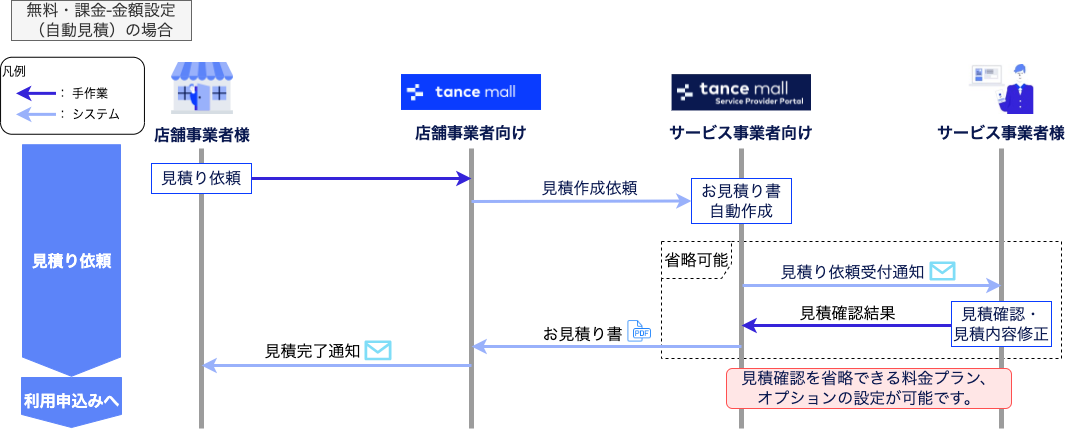
- サービス基本情報、プラン・オプションに登録された内容に従って、tance mallにて自動的にお見積り書を作成します。
- サービス事業者様にて作成されたお見積り書の内容を確認し、必要に応じて見積の修正ができます。
- 見積の修正はベースのお見積に対して、割引等の明細の追加や最低契約期間、決済方法が変更できます。
※決済方法はtance mall請求代行の場合のみ直接請求に変更できます。
- 見積の修正はベースのお見積に対して、割引等の明細の追加や最低契約期間、決済方法が変更できます。
- サービス登録時に、サービス登録画面で見積確認の省略の設定を有効にすることで、お見積り書の確認を省略し、見積り依頼からお見積り書作成、見積確定までを自動で行う事もできます。
- サービス提供に制約がある場合(提供できない業種業態があるなど)、または見積金額を修正する必要がある場合(特別割引を行うなど)は見積確認の省略の設定は有効にしないでください。
サービス事業者様によるお見積り書発行(個別見積)
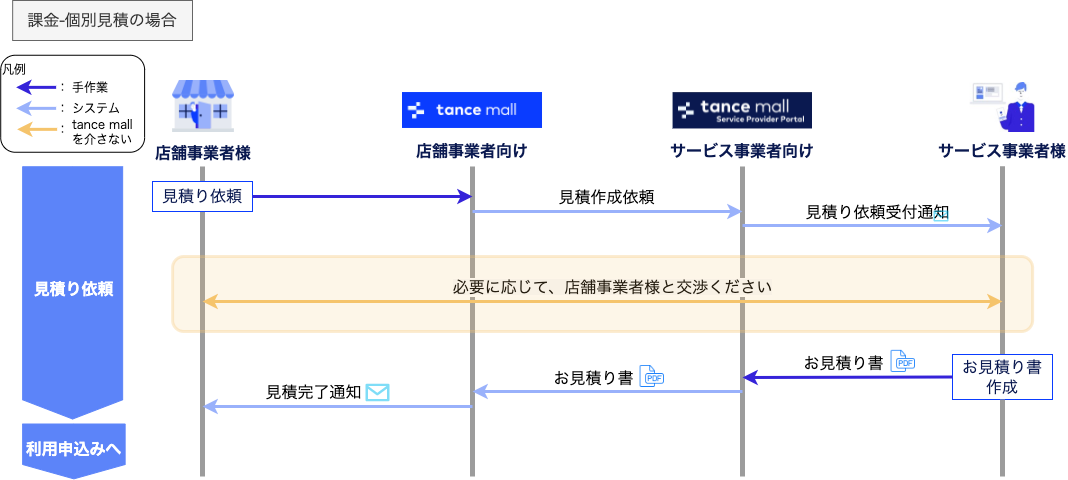
- サービス事業者様側で作成したお見積り書をtance mallに登録いただきます。
- サービス登録の際に指定いただいた決済方法を変更できます。
※tance mall請求代行の場合のみ直接請求に変更できます。 - 複雑な料金体系のためtance mallの機能で対応できない場合、または、営業担当者によるお見積や事前ヒアリングを実施したい場合は個別見積にてプランをご用意ください。
見積り依頼への対応手順
店舗事業者様からの見積り依頼があった場合の、対応手順をご説明します。
店舗事業者様がtance mallで見積り依頼を行うと、tance mallからサービス事業者様へ見積確認依頼を通知します。
見積確定の方法(自動見積の場合)
- 「管理者」権限を保持するtanceアカウントでログインします。
- 画面左のメニューから見積をクリックします。
- 見積一覧画面で、ステータスを見積中にします。
- 一覧の中から見積をクリックすると、見積詳細画面を表示します。
- 既に見積が作成されていますので、見積内容をご確認ください。
見積内容に問題なければ見積確定をクリックしてください。見積が確定すると、店舗事業者様へ確定した見積を提示できます。 - 見積内容に問題がある場合は、見積修正を行ってください。見積修正の手順は、見積修正の方法をご確認ください。
- 自動見積、かつサービス登録時に見積確認の省略の設定を有効にしている場合、見積り依頼の確認は省略され、自動で見積確定します。
- 何らかの理由により見積をお断りする必要がある場合、見積り依頼に対し見積不可とすることができます。
ただし、見積不可の場合は、不可理由の記載が必要となります。
見積修正の方法(自動見積の場合)
自動見積によって作成されたお見積り書の内容を修正できます。
通常の料金から何らかの割引を行いたい場合などは、こちらの手順に従って見積内容を修正してください。
- 「管理者」権限を保持するtanceアカウントでログインします。
- 画面左のメニューから見積をクリックします。
- 見積一覧画面で、ステータスを見積中にします。
- 一覧の中から見積をクリックすると、見積詳細画面を表示します。
- 見積詳細画面で、見積修正をクリックします。
- 見積修正画面 入力①で、必要に応じてプラン・オプションを変更し、次へをクリックします。
- 見積修正画面 入力②で、必要に応じて見積の内訳を追加します。
割引等を行う場合は、マイナス金額を入力してください。
内訳を修正したら、次へをクリックします。 - 見積内容に問題なければ見積確定をクリックしてください。見積が確定すると、店舗事業者様へ修正した見積を提示できます。
見積作成の方法(個別見積の場合)
個別見積の場合、店舗事業者様からの見積り依頼に対し、サービス事業者様側で作成したお見積り書を作成・提示していただきます。
- 「管理者」権限を保持するtanceアカウントでログインします。
- 画面左のメニューから見積をクリックします。
- 見積一覧画面で、ステータスを見積中にします。
- 一覧の中から見積をクリックすると、見積詳細画面を表示します。
- 見積り依頼の入力内容を基に、pdf形式のお見積り書を作成してください。
具体的な見積に際し、店舗事業者様とのやり取りが必要な場合は、店舗事業者様へ直接ご連絡ください。 - 見積詳細画面で、見積結果を登録をクリックします。
- 個別見積結果登録画面でお見積り書をアップロードし、画面の指示に従って見積価格を入力してください。
入力が完了したら入力確認に進むをクリックしてください。 - 見積内容に問題なければ見積確定をクリックしてください。見積が確定すると、店舗事業者様へ確定した見積を提示できます。
発行済お見積りの再作成、取消について
別のお見積を提案したい場合、お見積の再作成を行うことができます。
発行済のお見積を変更したい場合も、お見積の取消及び再作成を行うことで対応することができます。
発行済のお見積自体を修正することはできません。
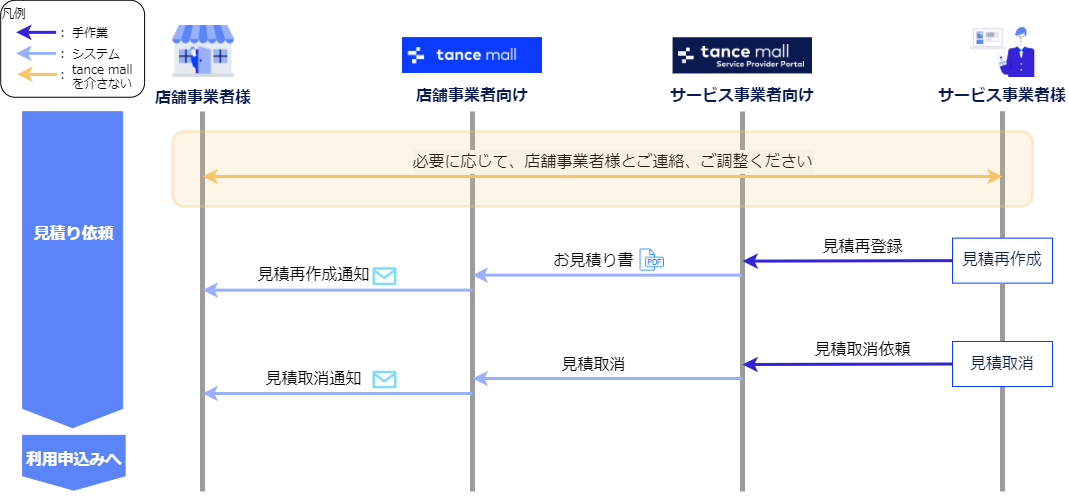
見積再作成の対応手順
サービス事業者様側で、新しくお見積を再作成する場合の、対応手順をご説明します。
見積確定によって確定されたお見積書をベースに、新しくお見積を再作成できます。
お見積の再作成は、見積ステータスが見積完了、無効、見積不可、見積取消のいずれかの場合に行うことができます。
- 見積再作成を行った場合、再作成元の見積は無効にならず、店舗事業者様とサービス事業者様の両方でご確認いただけます。
- 再作成元の見積に対する利用申込を防ぎたい場合は見積取消をご利用ください。
- 見積再作成時に見積を確定せず再作成内容を保存したい場合、見積保存を行うことができます。
- 見積保存された見積のステータスは見積中となります。
- 見積保存中のお見積りは見積確定が行われるまで店舗事業者様からは確認できません。
- 見積保存中のお見積りは見積削除することができます。削除したお見積は参照することができなくなります。
見積再作成の方法(自動見積の場合)
- 「管理者」権限を保持するtanceアカウントでログインします。
- 画面左のメニューから見積をクリックします。
- 見積一覧画面で、ステータスを再作成したいお見積の見積ステータスにします。
- 一覧の中から見積をクリックすると見積詳細画面を表示します。
- 見積詳細画面で、見積再作成をクリックします。
- 見積再作成画面 入力①で、必要に応じてプラン・オプションを変更し、次へをクリックします。
- 見積再作成画面 入力②で、必要に応じて見積の内訳を追加します。
割引等を行う場合は、マイナス金額を入力してください。
内訳を修正したら、次へをクリックします。 - 見積内容に問題なければ見積確定をクリックしてください。見積が確定すると、店舗事業者様へ修正した見積を提示できます。
見積再作成の方法(個別見積の場合)
- 「管理者」権限を保持するtanceアカウントでログインします。
- 画面左のメニューから見積をクリックします。
- 見積一覧画面で、ステータスを再作成したいお見積の見積ステータスにします。
- 一覧の中から見積をクリックすると、見積詳細画面を表示します。
- 見積り依頼の入力内容を基に、pdf形式のお見積り書を作成してください。
具体的な見積に際し、店舗事業者様とのやり取りが必要な場合は、店舗事業者様へ直接ご連絡ください。 - 見積詳細画面で、見積再作成をクリックします。
- 見積再作成画面でお見積り書をアップロードし、画面の指示に従って見積価格を入力してください。
入力が完了したら入力確認に進むをクリックしてください。 - 見積内容に問題なければ見積確定をクリックしてください。見積が確定すると、店舗事業者様へ確定した見積を提示できます。
見積取消の対応手順
確定済みのお見積を取消す場合の、対応手順をご説明します。
見積取消が行われたお見積は、店舗事業者様から参照することができなくなります。
見積確定を行ったお見積に対する店舗事業者様からの利用申込みを防ぎたい場合は、こちらの手順に従って見積取消を行ってください。
見積取消の方法
- 「管理者」権限を保持するtanceアカウントでログインします。
- 画面左のメニューから見積をクリックします。
- 見積一覧画面で、ステータスを見積完了にします。
- 一覧の中から見積をクリックすると、見積詳細画面を表示します。
- 見積詳細画面で、見積取消をクリックします。
- 表示されたダイアログに取消を行う理由を入力します。
- 入力理由に問題なければ、はいをクリックしてください。見積取消を行うと店舗事業者様、サービス事業者様にメールが送信されます。